Како прећи уживо на Дисцорд
Мисцелланеа / / November 28, 2021
Дисцорд није само платформа за игру или комуникацију у игри. Нуди много више поред текстуалних ћаскања, говорних позива или видео позива. Пошто Дисцорд ужива велики број обожавалаца широм света, било је само питање времена када ће додати и функцију стриминга уживо. Са Уживо Функција Дисцорд-а, сада можете да стримујете своје сесије играња или делите екран свог рачунара са другима. Прилично је лако научити како да идете уживо на Дисцорд, али морате да одлучите да ли ћете свој екран делити само са неколико пријатеља или са целим каналом сервера. У овом водичу ћемо вам показати како тачно да стримујете помоћу Дисцорд-ове Го-Ливе функције.
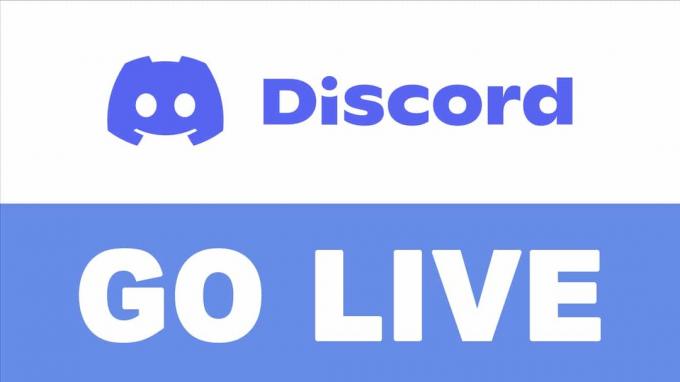
Садржај
- Како прећи уживо на Дисцорд
- Шта је пренос уживо на Дисцорд-у?
- Захтеви: Пренос уживо на Дисцорд-у
- Како преносити уживо на Дисцорд-у користећи функцију Го Ливе.
- Како додати игре ручно, ако Дисцорд не препозна игру аутоматски
- Како преносити уживо на Дисцорд-у користећи функцију Сцреен Схаре.
- Како се придружити преносу уживо на Дисцорд-у.
Како прећи уживо на Дисцорд
Шта је пренос уживо на Дисцорд-у?
Дисцорд омогућава стриминг уживо за кориснике који су део Дисцорд гласовних канала. Међутим, игра коју желите да емитујете уживо са Дисцорд каналом треба да буде доступна у Дисцорд бази података за стриминг уживо.
- Дисцорд ради на интегрисаном механизму за откривање игара, који ће аутоматски открити и препознати игру када започнете пренос уживо.
- Ако Дисцорд не препозна игру аутоматски, мораћете да додате игру. Можете лако научити како да додајете игре и како да стримујете помоћу Дисцорд-ове Го-Ливе функције пратећи методе наведене у овом водичу.
Захтеви: Пренос уживо на Дисцорд-у
Постоји неколико ствари које морате да обезбедите пре стримовања, као што су:
1. Виндовс рачунар: Дисцорд ливе стреаминг подржава само Виндовс оперативне системе. Због тога морате да користите Виндовс лаптоп/десктоп да бисте пустили уживо на Дисцорд-у.
2. Добра брзина отпремања: Јасно је да би вам била потребна стабилна интернет веза са великом брзином отпремања. Што је већа брзина учитавања, већа је и резолуција. Можете да проверите брзину отпремања ваше интернет везе тако што ћете покренути а тест брзине онлајн.
3. Проверите подешавања Дисцорд-а: Још једном проверите подешавања гласа и видеа на Дисцорд-у на следећи начин:
а) Лансирање Дисцорд на рачунару преко десктоп апликације или верзије веб претраживача.
б) Иди на Подешавања корисника кликом на икона зупчаника, као што је истакнуто у наставку.

ц) Кликните на Глас и видео из левог окна.
д) Овде проверите да ли је тачно УЛАЗНИ УРЕЂАЈ и ИЗЛАЗНИ УРЕЂАЈ су постављени.
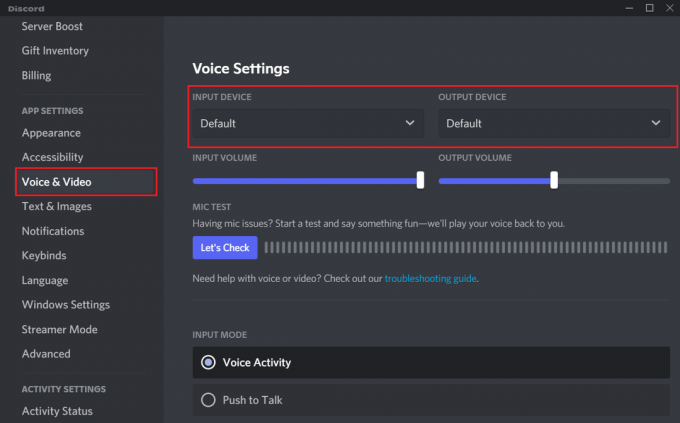
Такође прочитајте:Поправите Дисцорд Сцреен Схаре Аудио не ради
Како преносити уживо на Дисцорд-у користећи функцију Го Ливе
Да бисте стримовали уживо на Дисцорд-у, следите дате кораке:
1. Лансирање Дисцорд и идите на гласовни канал где желите да стримујете.
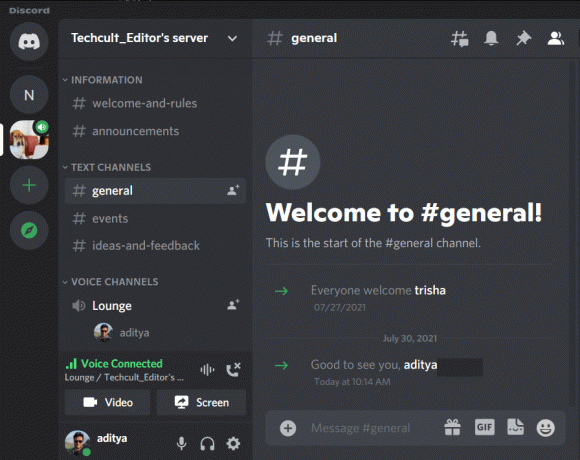
2. Сада, покрените игра желите да преносите уживо са другим корисницима.
3. Када Дисцорд препозна вашу игру, видећете назив ваше игре.
Белешка: Ако не видите своју игру, мораћете да је додате ручно. То ће бити објашњено у следећем одељку овог чланка.
4. Кликните на Икона за стримовање поред ове игре.
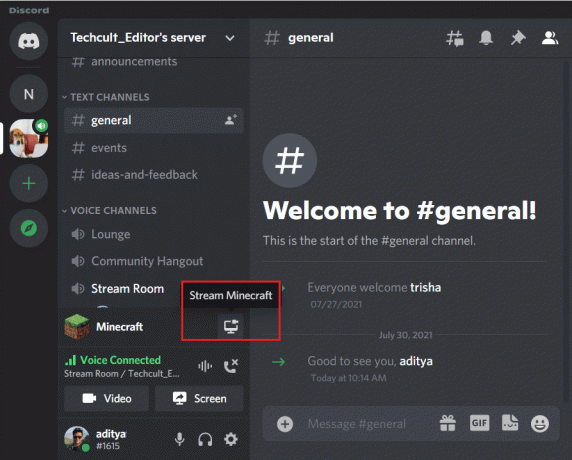
5. На екрану ће се појавити нови прозор. Овде изаберите игру Резолуција (480п/720п/1080п) и ФПС (15/30/60 кадрова у секунди) за пренос уживо.
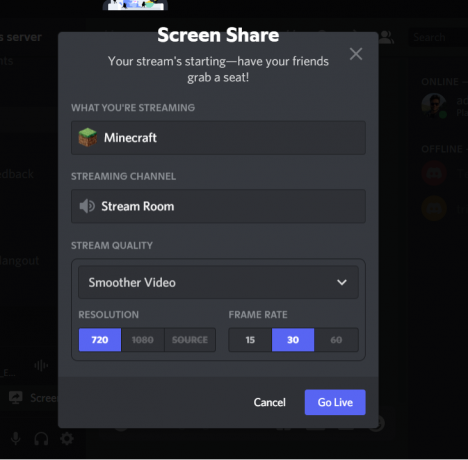
6. Кликните на Уживо да започне стримовање.
Моћи ћете да видите мали прозор свог стрима уживо на самом Дисцорд екрану. Након што видите прозор стрима на Дисцорд-у, можете да наставите да играте игру, а други корисници на Дисцорд каналу ће моћи да гледају ваш стрим уживо. Ево како да стримујете са Дисцорд-овом Го-Ливе функцијом.
Белешка: У Уживо прозор, можете кликнути на Промените Виндовс да видите чланове који гледају стрим уживо. Такође можете поново да проверите гласовни канал на који стримујете.
Штавише, такође имате могућност да позовете друге кориснике да се придруже гласовном каналу и гледају ваш стрим уживо. Само кликните на Позови дугме приказано поред имена корисника. Такође можете копирати Стеам Линк и пошаљите га путем текста да бисте позвали људе.
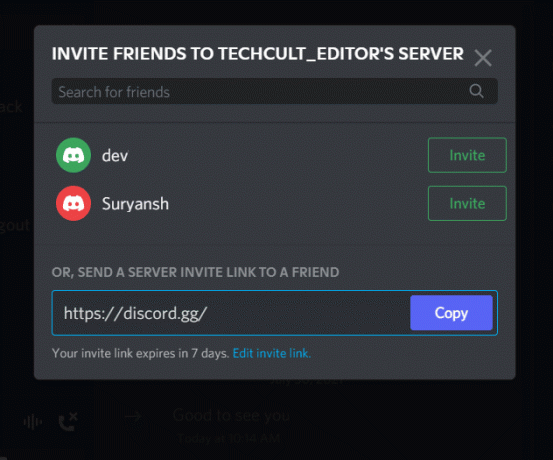
На крају, да бисте прекинули стриминг уживо, кликните на монитор са аникона Кс из доњег левог угла екрана.
Како да Додајте игре човекуопште, ако Дисцорд не препозна игру аутоматски
Ако Дисцорд не препозна аутоматски игру коју желите да стримујете уживо, ево како да стримујете са Дисцорд-ом идите уживо тако што ћете ручно додати игру:
1. Лансирање Дисцорд и упути се на Подешавања корисника.
2. Кликните на Гаме Ацтивити картицу са панела на левој страни.
3. На крају, кликните на Додајте га дугме дато испод Није откривена игра обавештење.

4. Моћи ћете да додате своје игре. Изаберите локацију игре да бисте је додали овде.
Поменута игра је сада додата, а Дисцорд ће аутоматски препознати вашу игру сваки пут када желите да стримујете уживо.
Како преносити уживо на Дисцорд-у користећи функцију Сцреен Схаре
Раније је функција Иди уживо била доступна само за сервере. Сада могу да преносим уживо и један на један. Следите дате кораке за Ливестреам са пријатељима:
1. Лансирање Дисцорд и отворите разговор са пријатељем или колегом играчем.
2. Кликните на Цалл у горњем десном углу екрана да бисте започели гласовни позив. Погледајте дату слику.

3. Кликните на Поделите својеЕкран икона, као што је приказано.

4. Тхе Дели екран прозор ће се појавити. Ево, бирај апликације или екране на стреам.
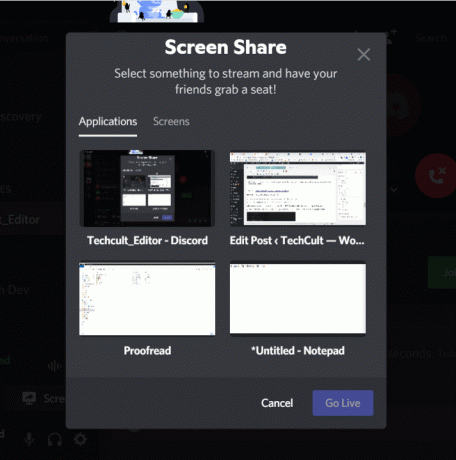
Такође прочитајте:Како потпуно деинсталирати Дисцорд на Виндовс 10
Како се придружити преносу уживо на Дисцорд-у
Да бисте гледали пренос уживо на Дисцорд-у од стране других корисника, једноставно следите ове једноставне кораке:
1. Лансирање Дисцорд било преко апликације за десктоп или преко верзије претраживача.
2. Ако неко стримује на гласовном каналу, видећете а ЛИВЕ икона у црвеној боји, одмах поред име корисника.
3. Кликните на име корисника који стриминг уживо да бисте му се аутоматски придружили. Или кликните на Придружите се стриму, као што је истакнуто у наставку.
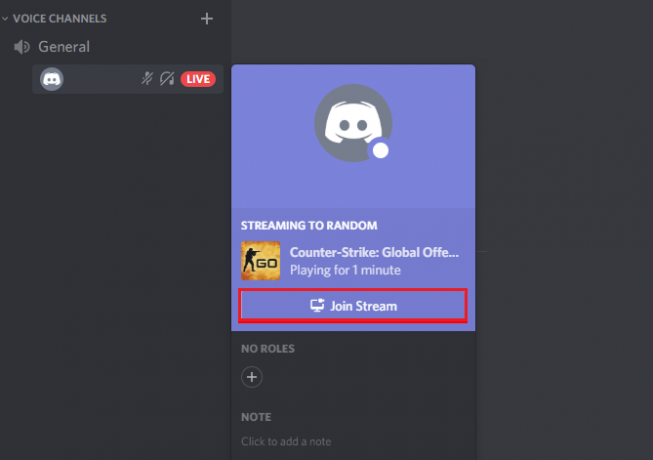
4. Пређите мишем преко стрима уживо да бисте променили локација и величина од прозор за гледање.
Препоручено:
- Како да поправите грешку без руте на Дисцорд-у
- Дисцорд се не отвара? 7 начина да поправите Дисцорд неће отворити проблем
- Како искључити безбедни режим на Тумблр-у
- Како да поправите грешку која се не учитава у Стеам Сторе-у
Надамо се да ће наш водич наставити како ићи уживо на Дисцорд је било од помоћи и могли сте уживо да преносите своје сесије играња са другим корисницима. У којим стриминг сесијама других сте уживали? Јавите нам своје упите и сугестије у одељку за коментаре.



